Установка в Hyper-V¶
Предварительная проверка¶
Убеждаемся, что у нас есть:
Установочный образ диска Staffcop Enterprise в формате .iso.
Процессор поддерживает виртуализацию. Если эта опция не включена в BIOS, то любая система виртуализации сможет создавать лишь 32-разрядные машины, в то время как нам необходима поддержка 64-х разрядных систем.
Возможные варианты включения виртуализации.
Примечание
Виртуальная машина может захватывать курсор мыши и клавиатуру. При этом они будут недоступны для реальной системы, т. е. мышь будет перемещаться исключительно в пределах окна виртуальной системы. Переключение между виртуальной машиной и реальной обычно идет по правому Ctrl.
Предупреждение
Не рекомендуется одновременно устанавливать на один компьютер несколько сред виртуализации, в частности Virtualbox и Hyper-V.
Установка среды виртуализации¶
Прежде всего нам будет необходимо скачать ISO-образ Staffcop Enterprise и установить среду виртуализации следуя инструкии по ссылке выше.
Разметка и задание параметров¶
Запускаем «Диспетчер Hyper-V» из командной строки либо с помощью быстрого запуска.
В начале необходимо произвести сетевые настройки. Для этого нажимаем на «Диспетчер виртуальных коммутаторов». В открывшемся окне выбираем пункт «Внешняя» и нажимаем «Создать виртуальный коммутатор». После нажимаем «ОК» и в всплывающем окне нажимаем «Да».
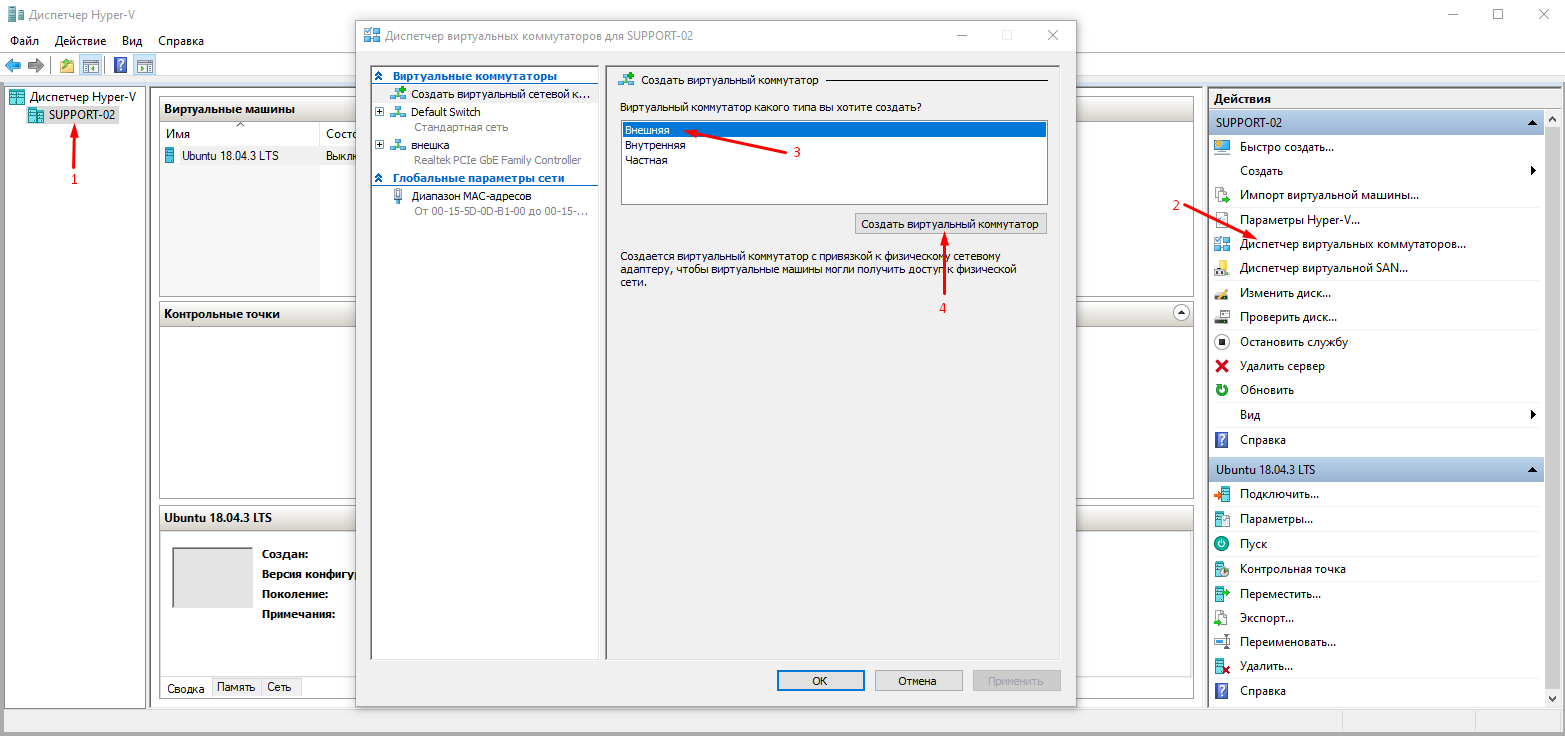
Нажимаем кнопку «Cоздать» и выбираем пункт «Виртуальная машина…». Открываеться окно «Мастер создания виртуальной машины». Нажимаем на кнопку «Далее».
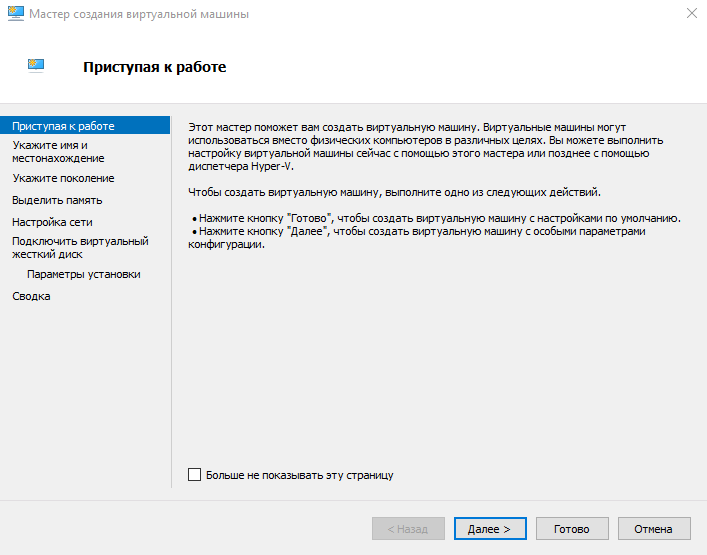
Вводим имя, например, Ubuntu_StaffCop. Жмём «Далее».
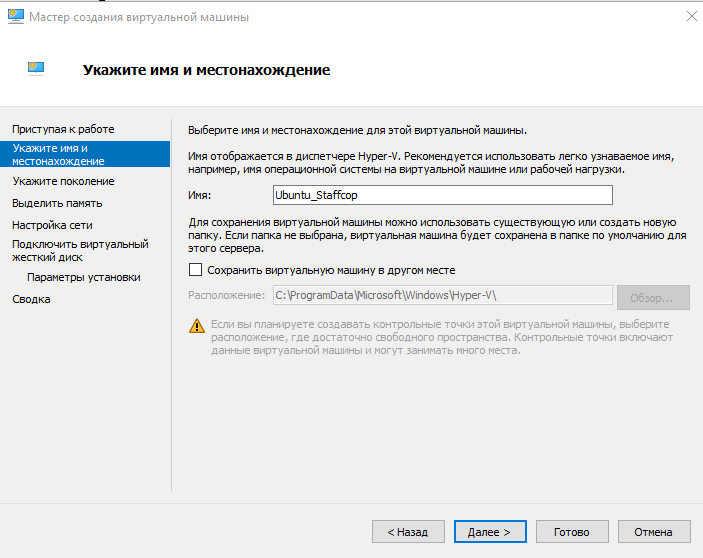
Выбираем «Поколение 1» для виртульаной машины. Жмём «Далее».
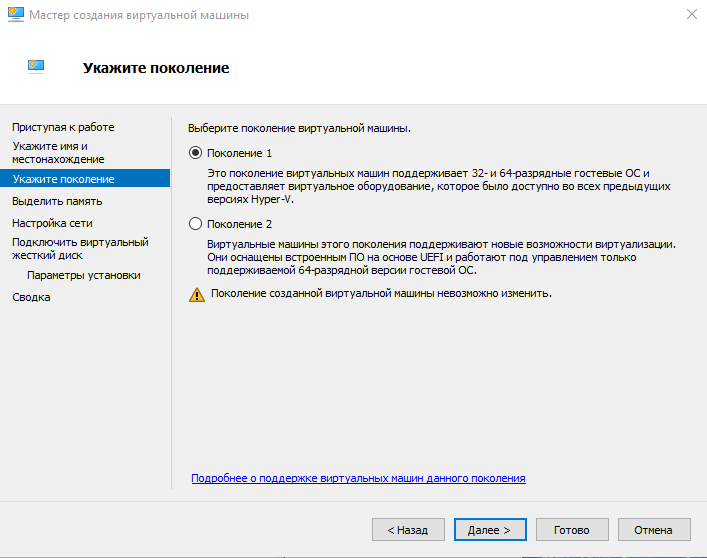
Выделяем виртуальной ОС память. Более 50% выделенной памяти может вызвать падение производительности основной ОС.
Примечание
Определить требуемое количество памяти поможет раздел «Системные требования для установки сервера». В дальнейшем объем выделенной памяти можно увеличить.
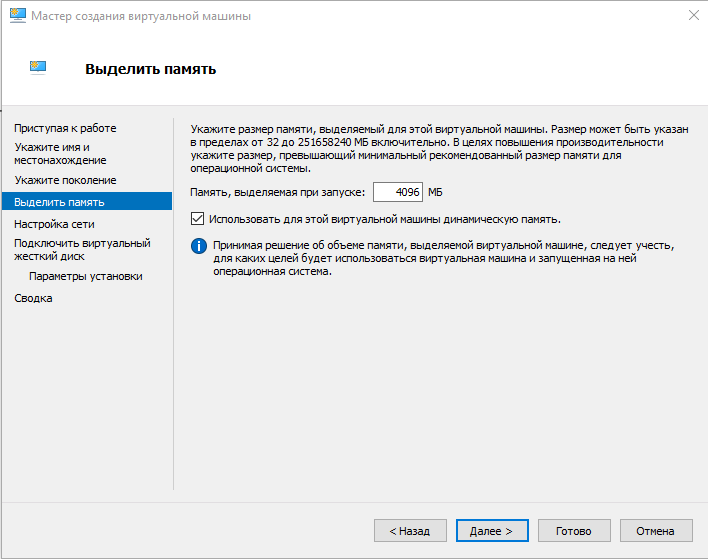
Выбираем нужное подключение и жмем «Далее».
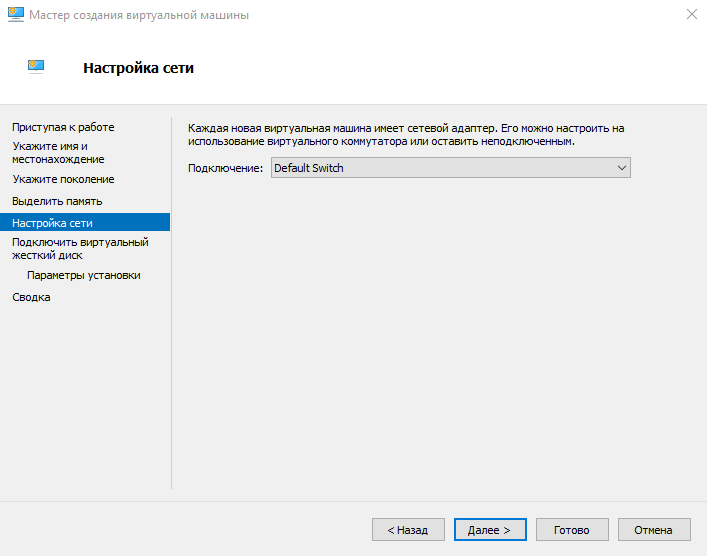
Создаем виртуальный жесткий диск. Укзываем имя, расположение и размер виртуального диска(не менее 60 ГБ).
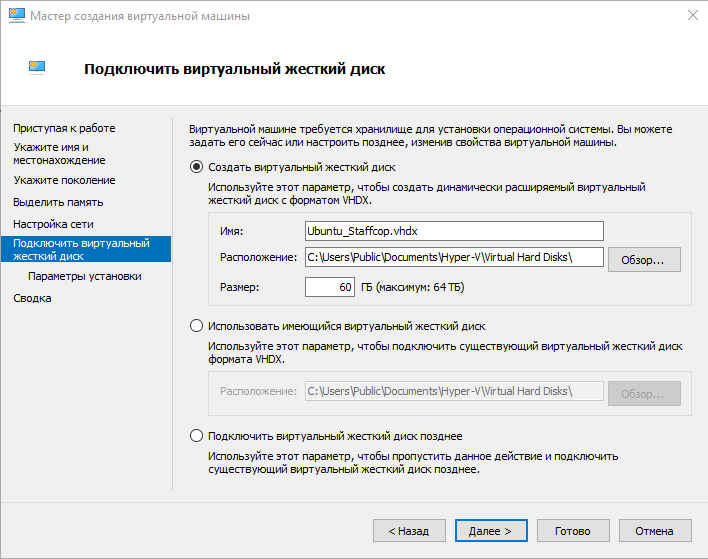
Выибраем пункт «Установить операционную систему из файла загрузчного образа». Надимаем на «Обзор» и указываем расположение ISO-образа. Нажимаем «Готово».
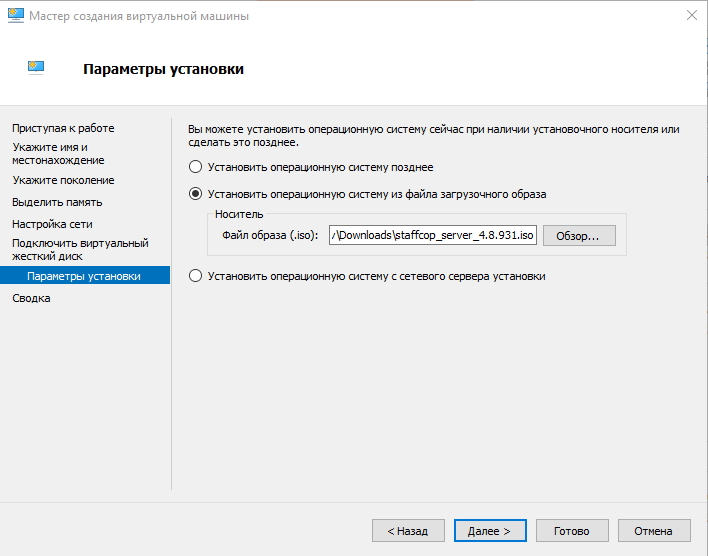
Выделяем созданную виртуальную машину и нажимаем «Пуск». Далее, следуйте инструкциям в разделе «Установка из ISO-образа».
Примечание
Избегайте ssh-доступ к вашему серверу через внешнюю сеть. В случае, если это действительно необходимо, используйте авторизацию по ключам и нестандартный ssh-порт. Таким образом, вы снизите вероятность взлома вашего сервера.